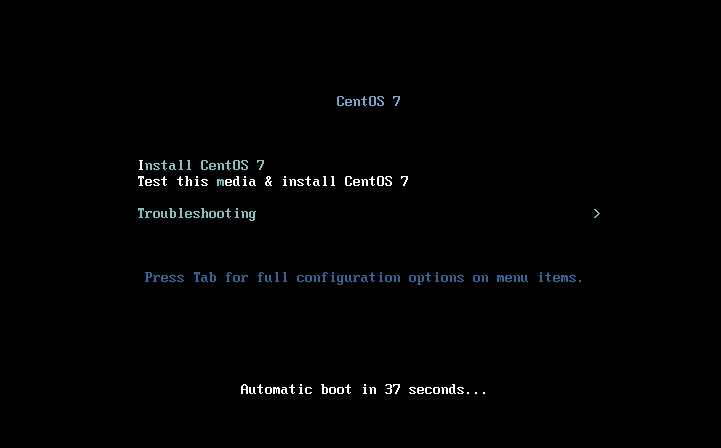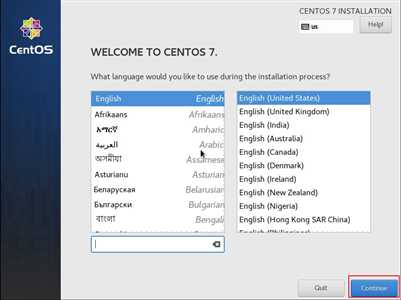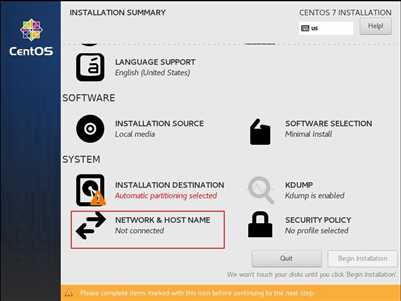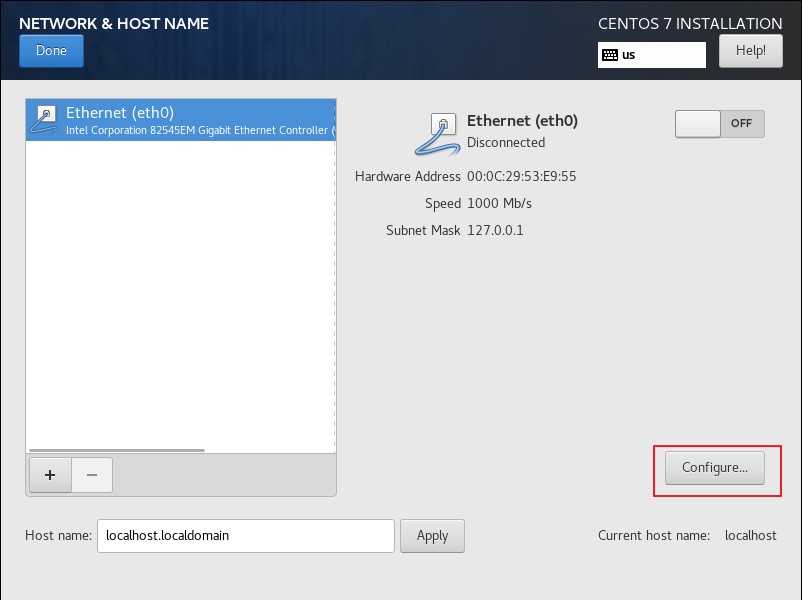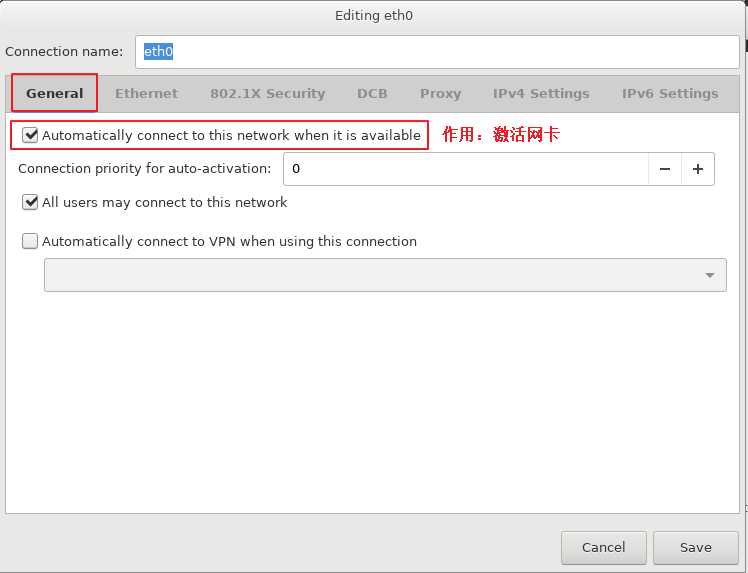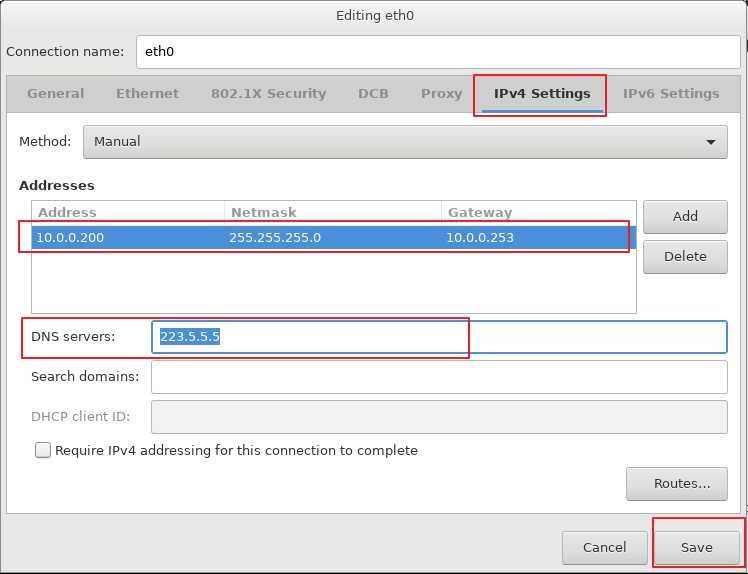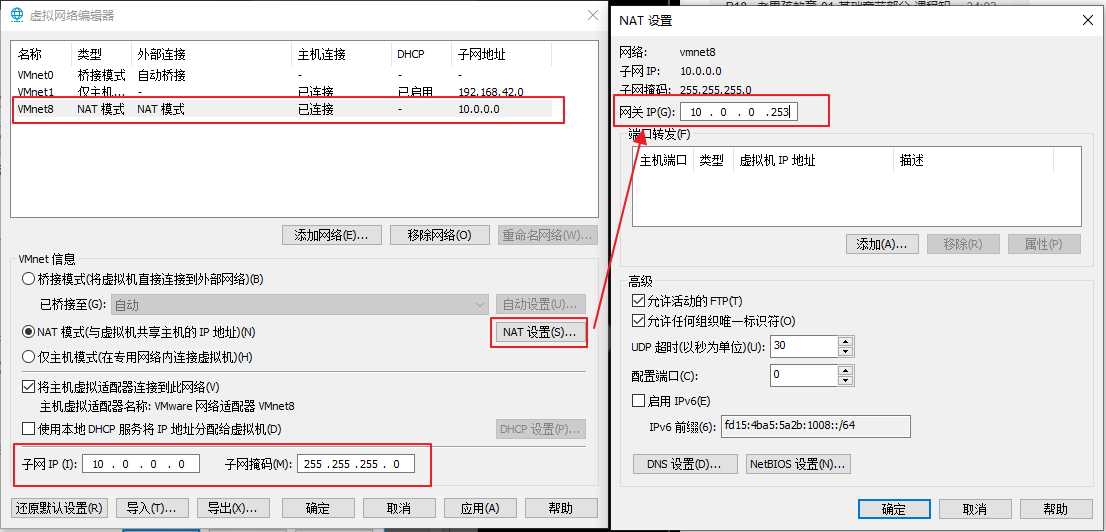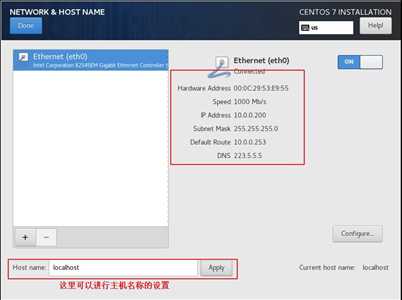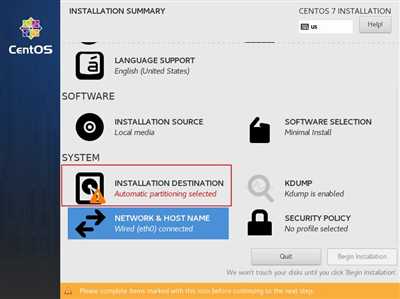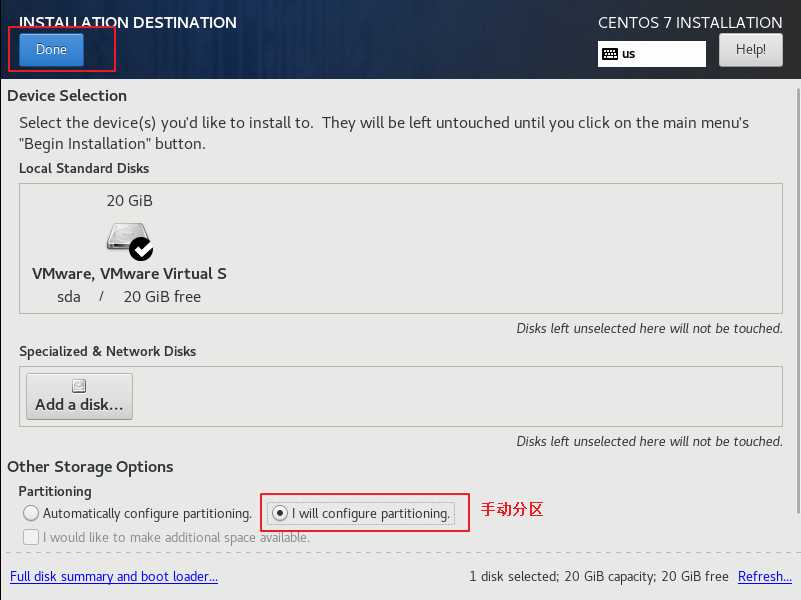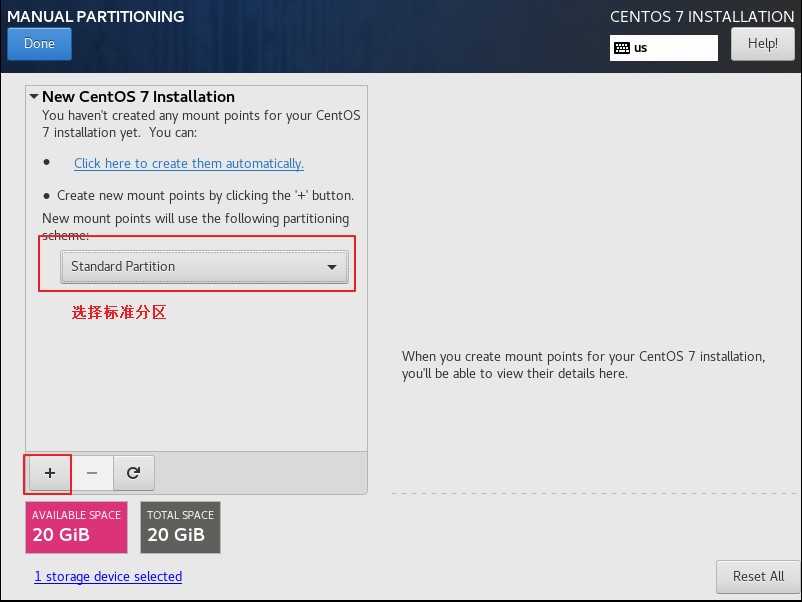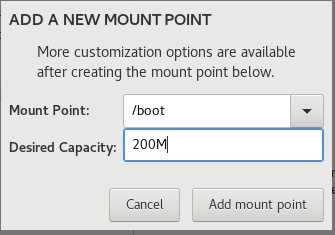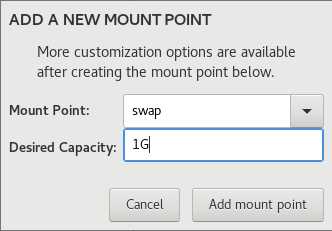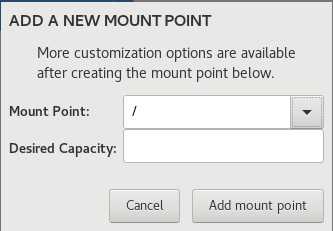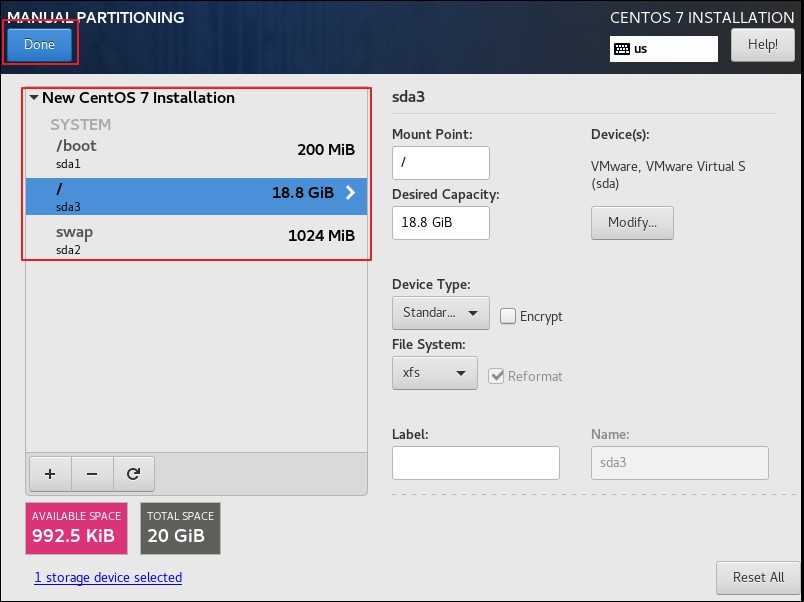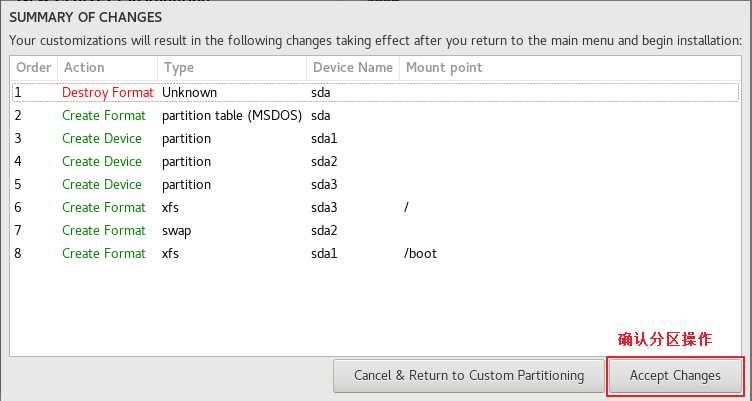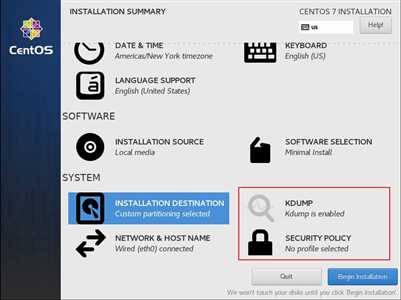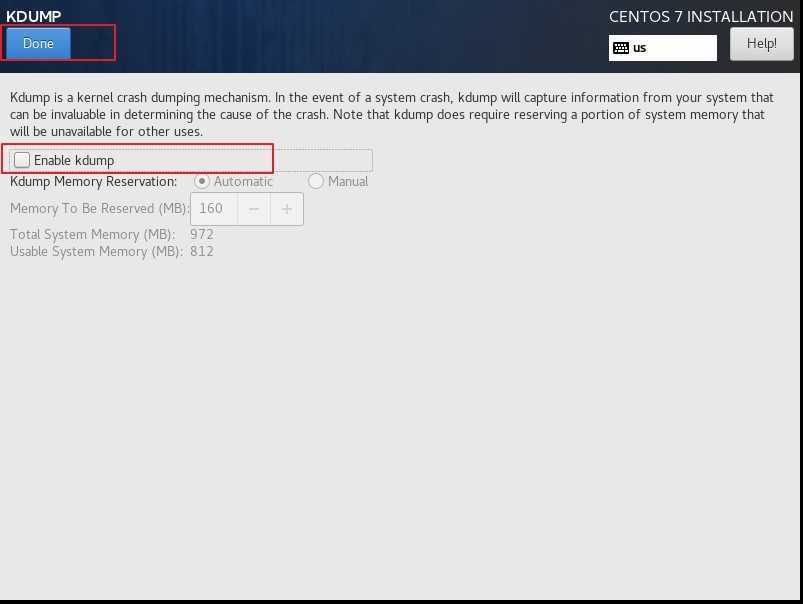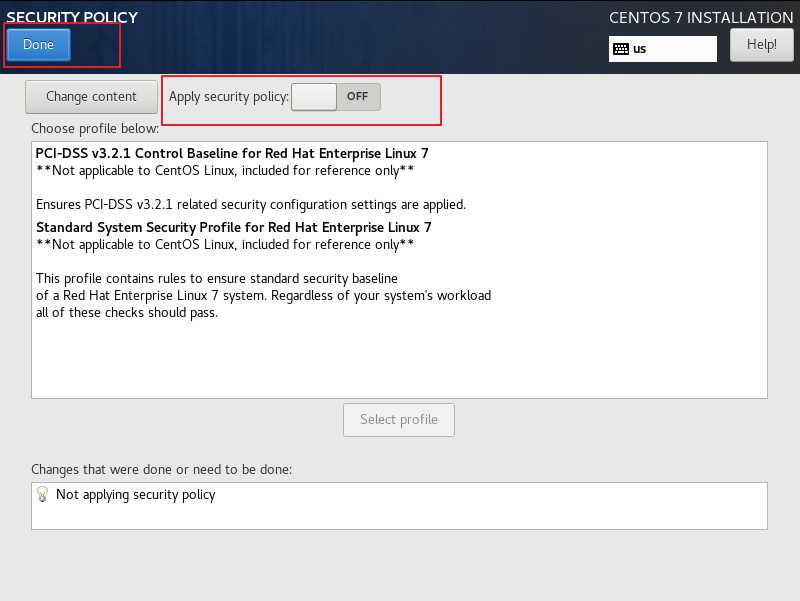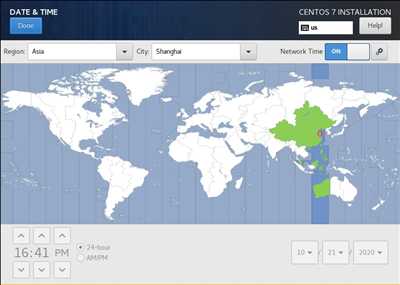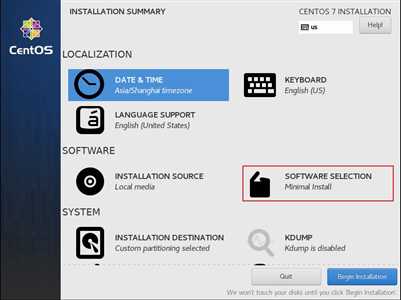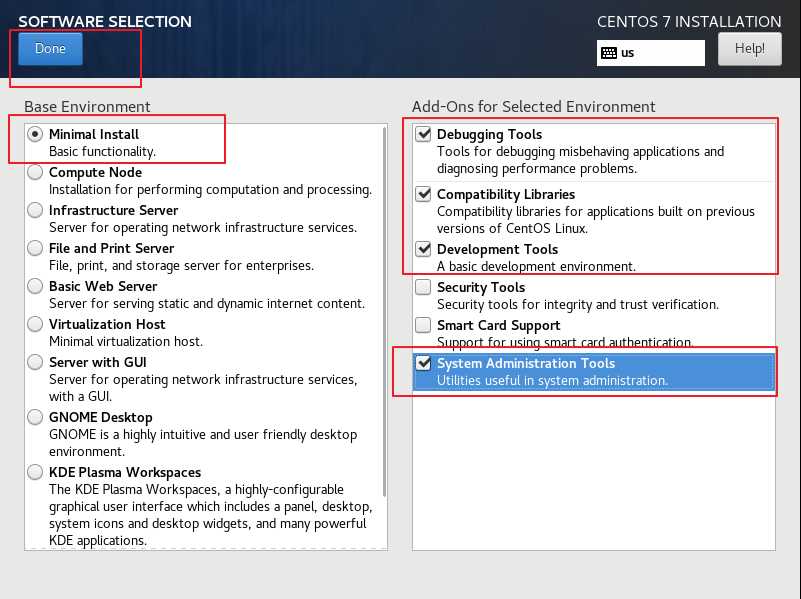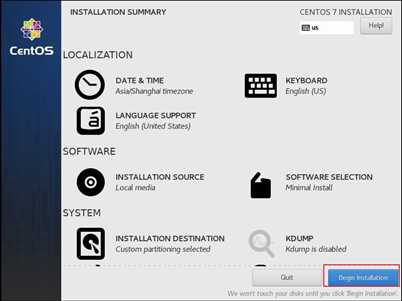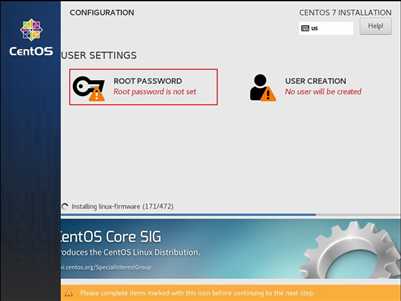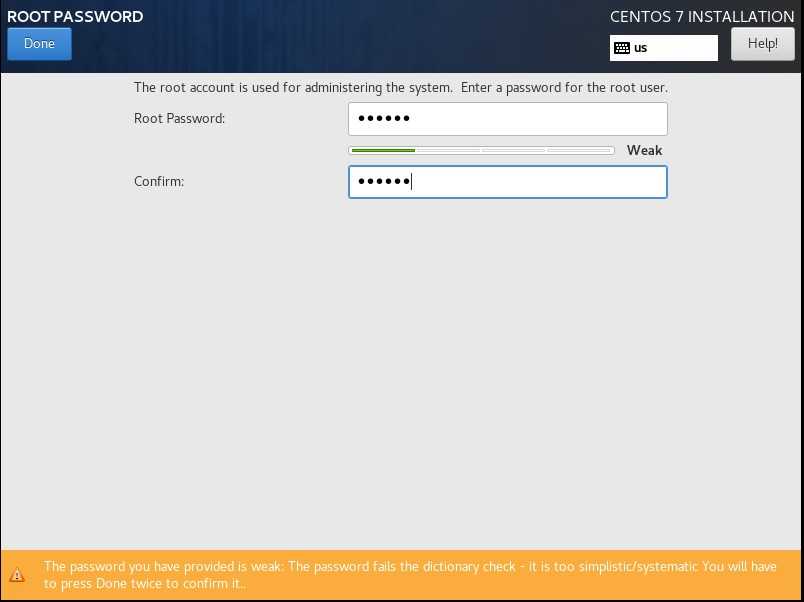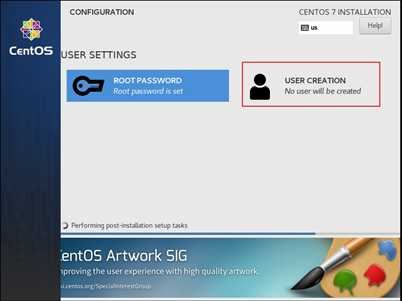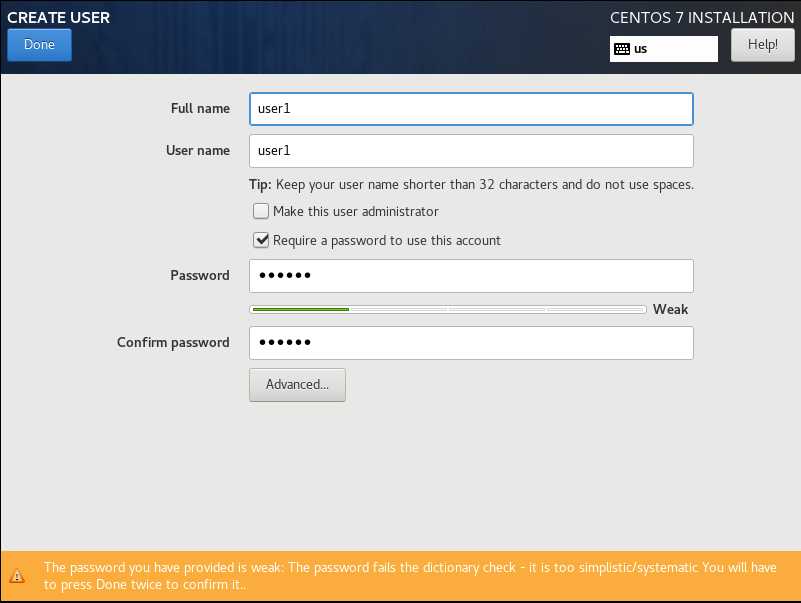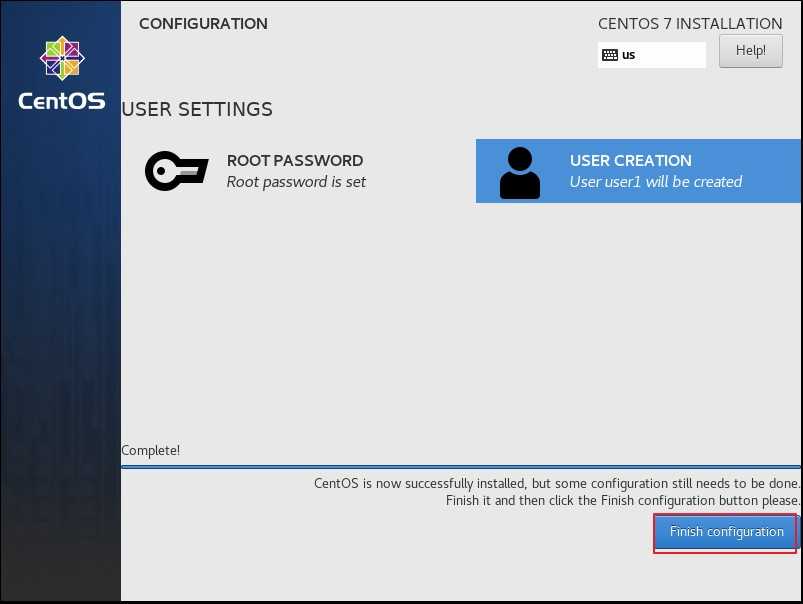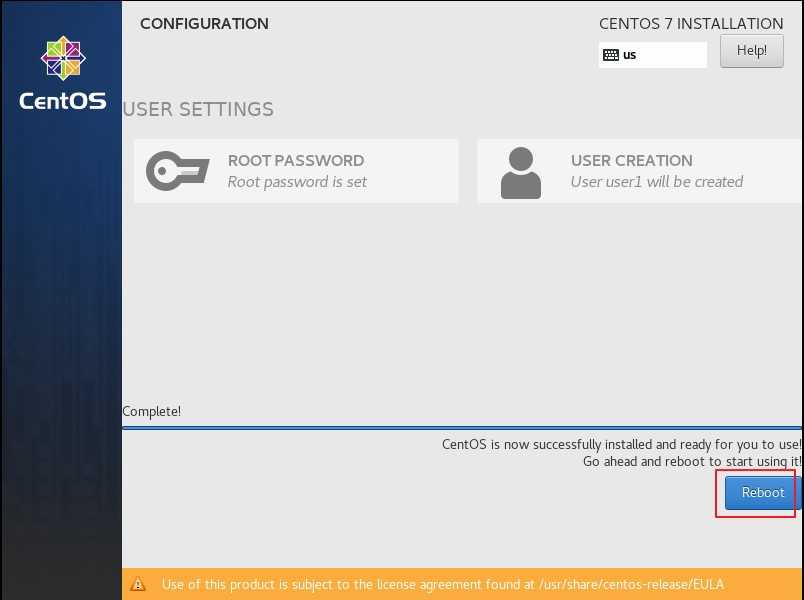VMware 虚拟机创建
略
CentOS 7 安装过程
1. 打开设置好镜像的虚拟主机
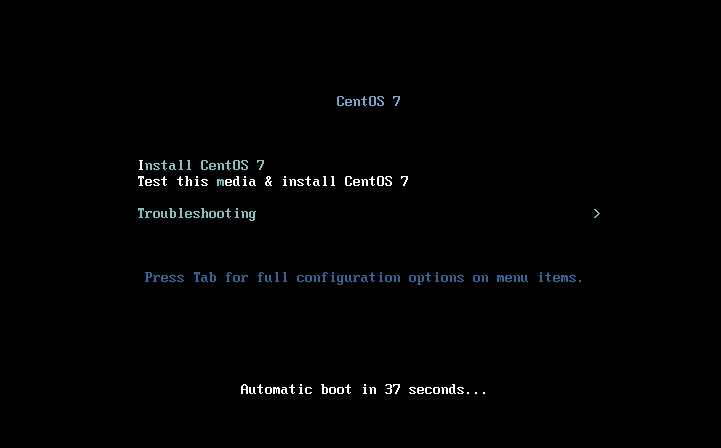
注释:
- 第一行:安装CentOS 7系统
- 第二行:测试光盘介质并安装CentOS 7
- 第三行:排错模式(系统错误、用户密码重置等)
更改网卡名称:光标选中安装centos -- Tab键 -- net.ifnames=0 biosdevname=0
2. 选择语言
推荐选择英文
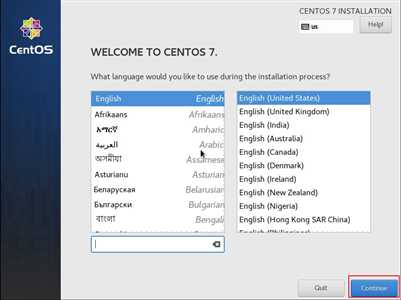
3. 系统安装配置
3.1 网络配置
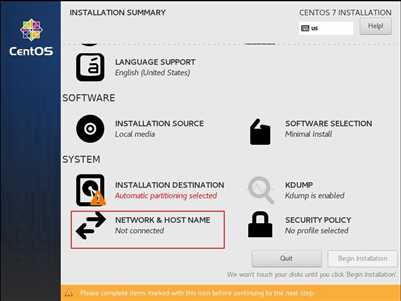
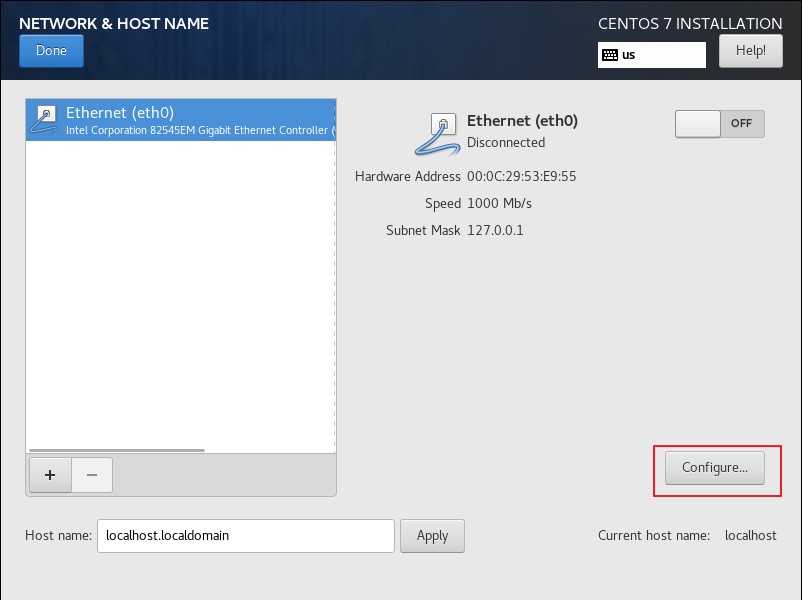
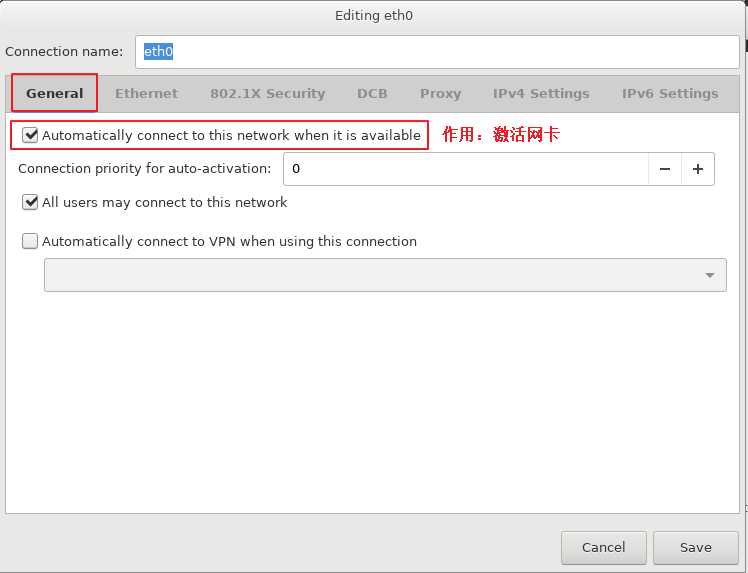
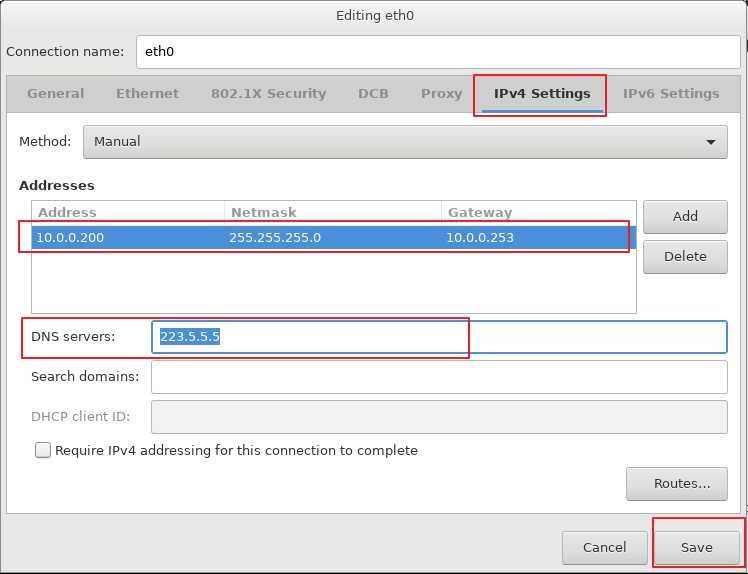
虚拟机的网络设置前提:
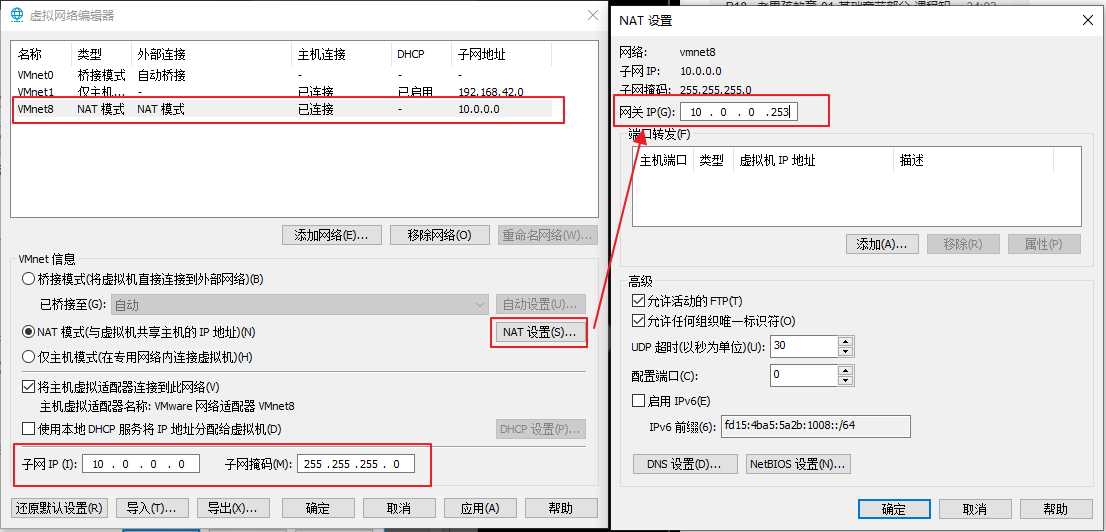
配置结果:
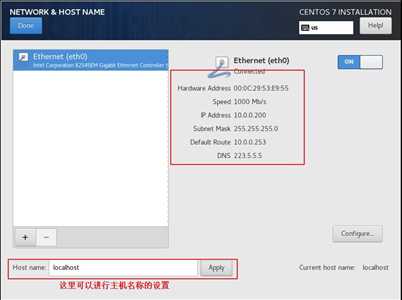
3.2 分区配置
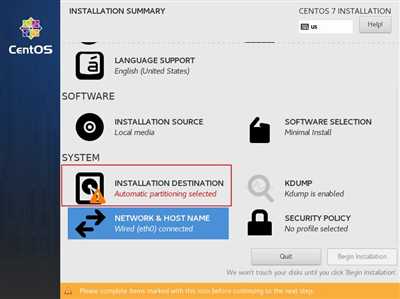
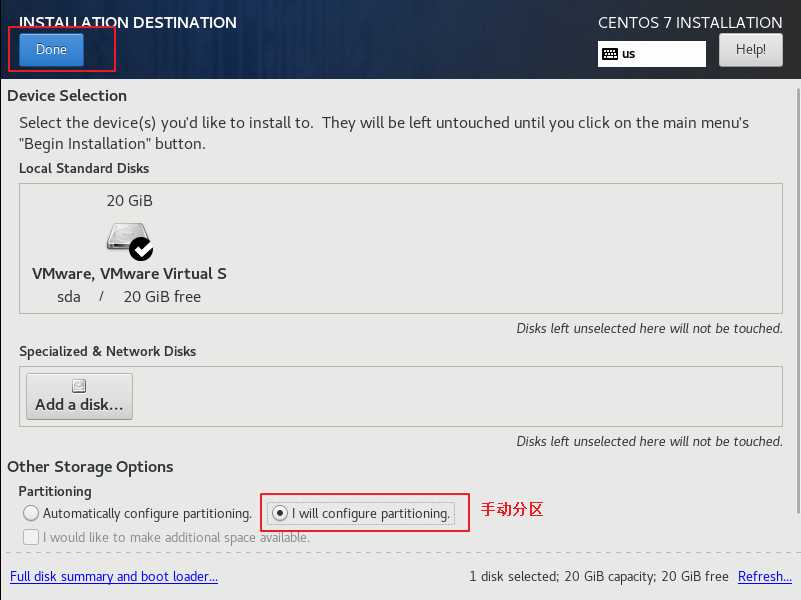
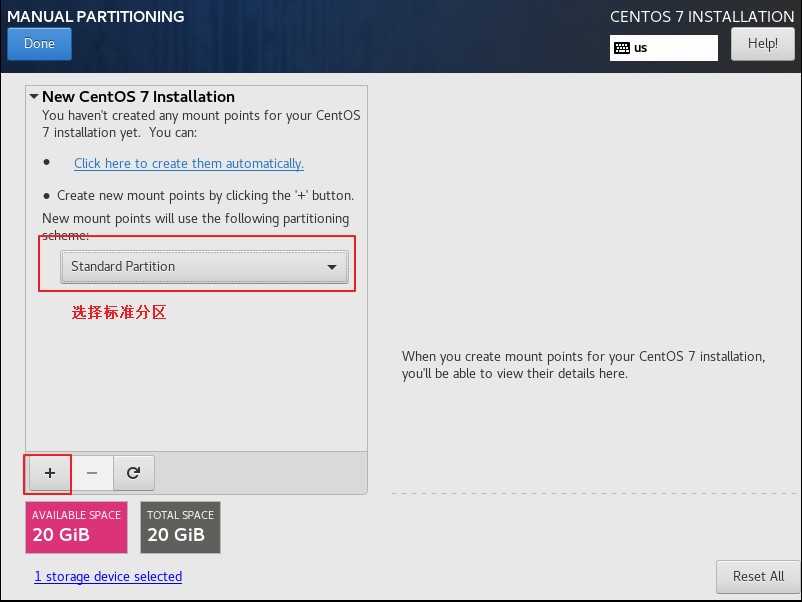
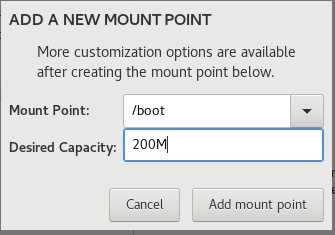
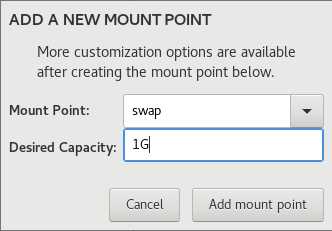
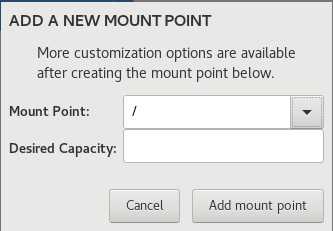
分区后结果:
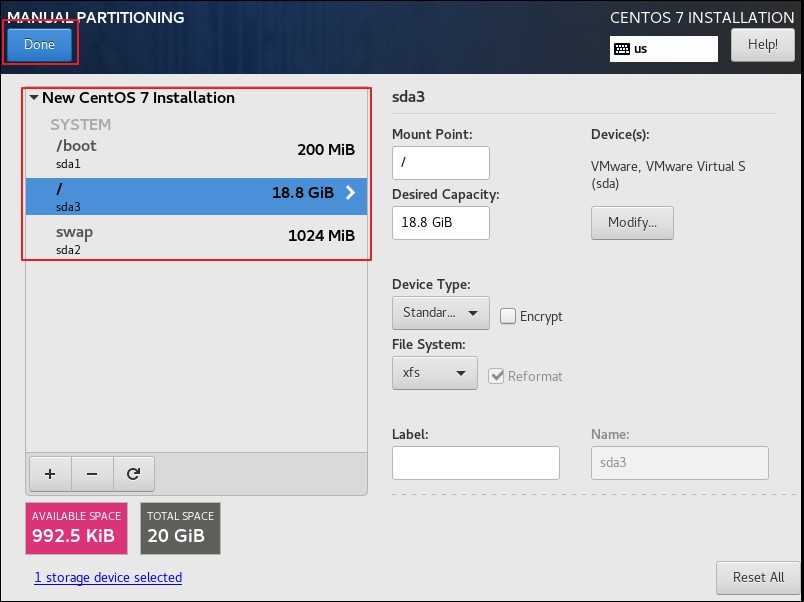
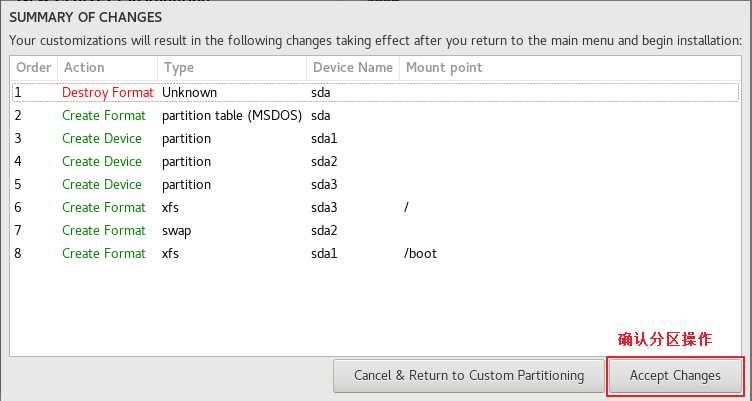
3.3 系统安全配置
前期需要把安全设置关掉:
- system——kdump:将宕机前系统中国的内存异常信息保存到硬盘文件
- system——security policy:系统的安全策略设置
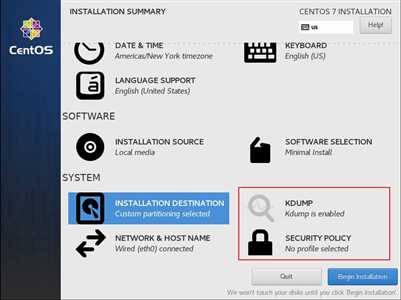
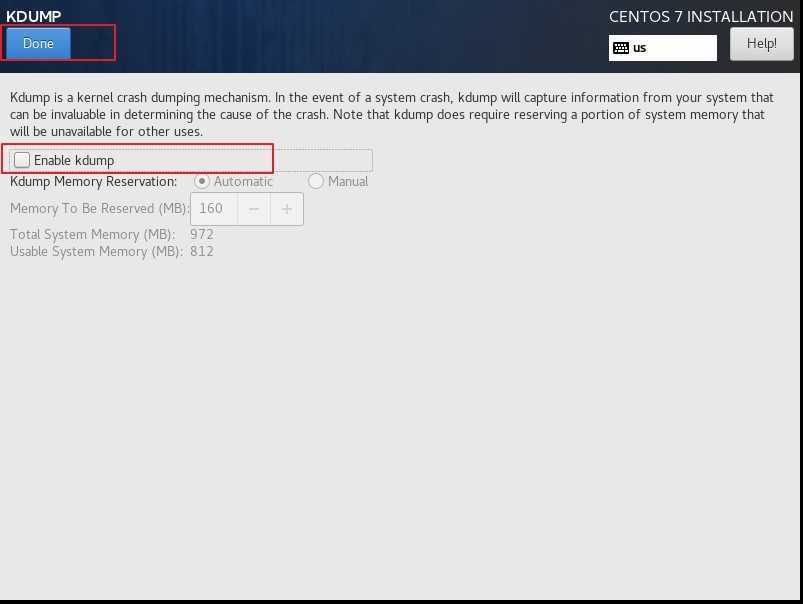
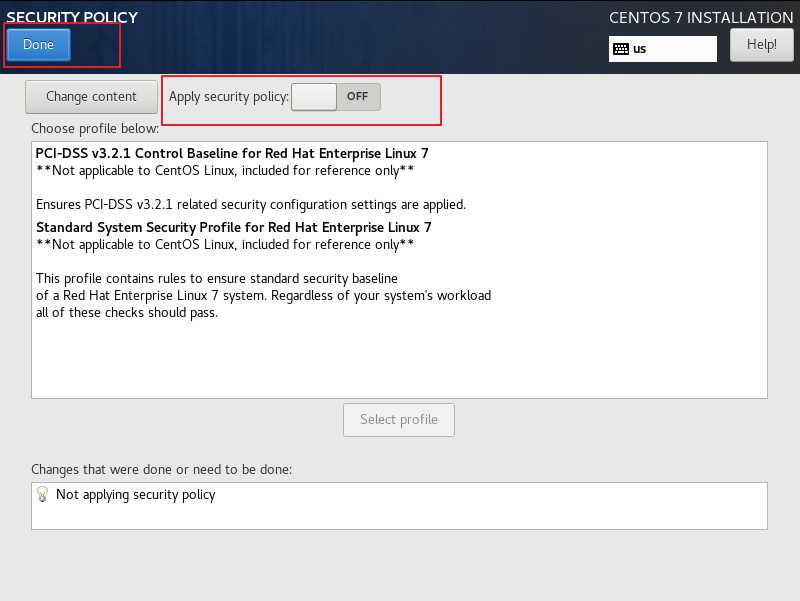
3.4 时区配置

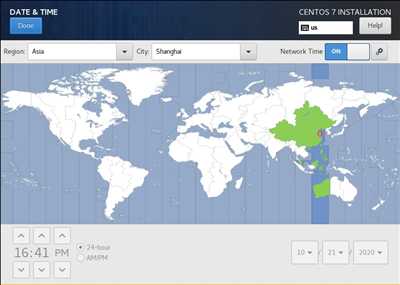
3.5 系统软件的安装
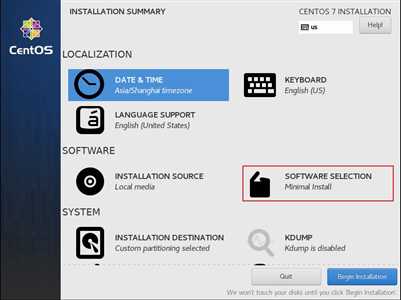
注意:选择最小化安装后,其他软件可以不在此选择安装,后续根据需求可以自行安装。
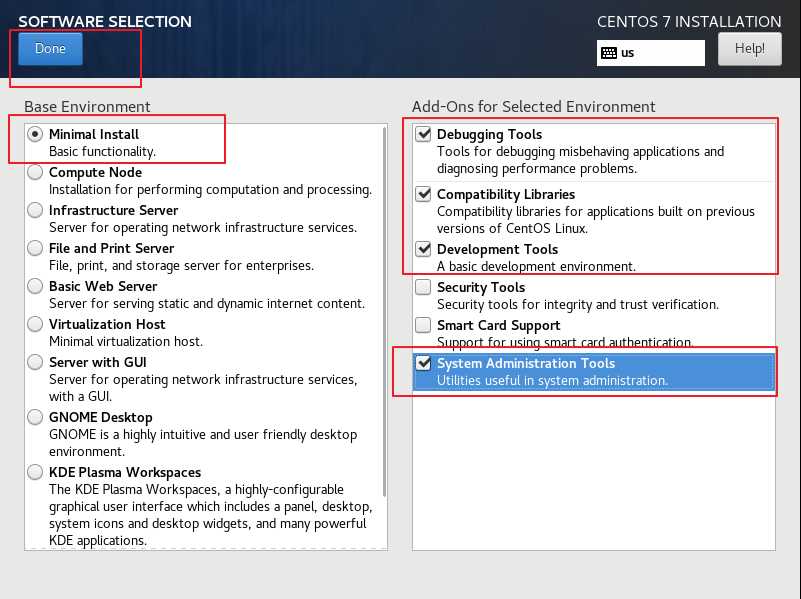
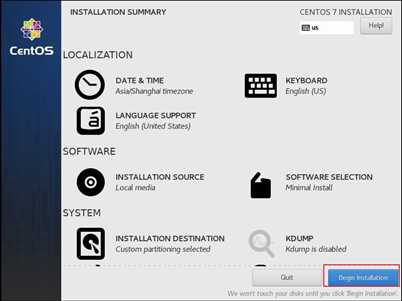
4. 用户设置
设置ROOT密码:
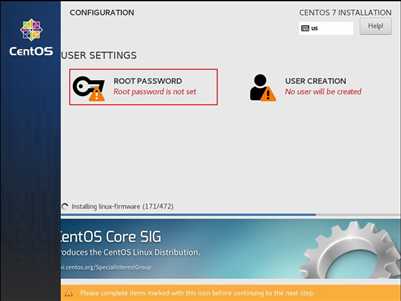
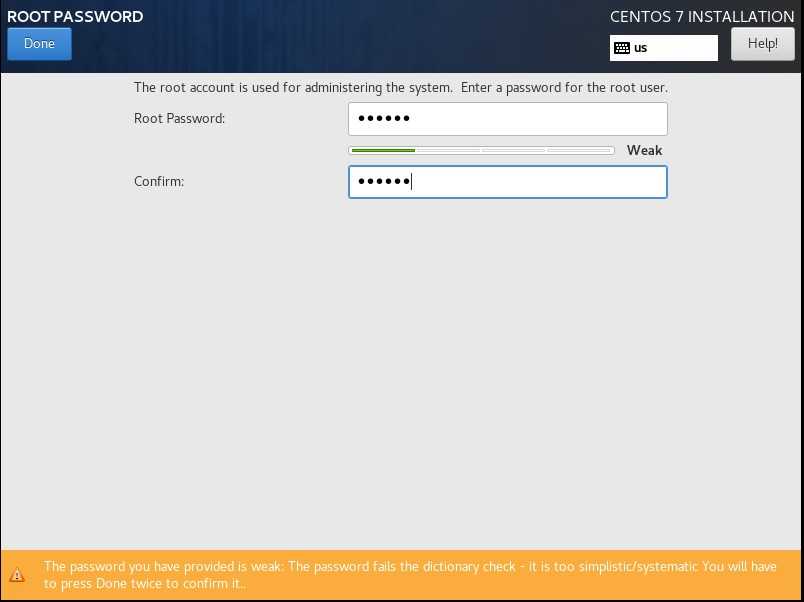
创建普通用户:
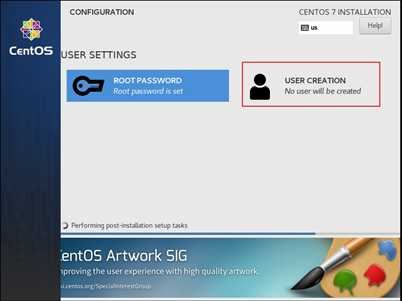
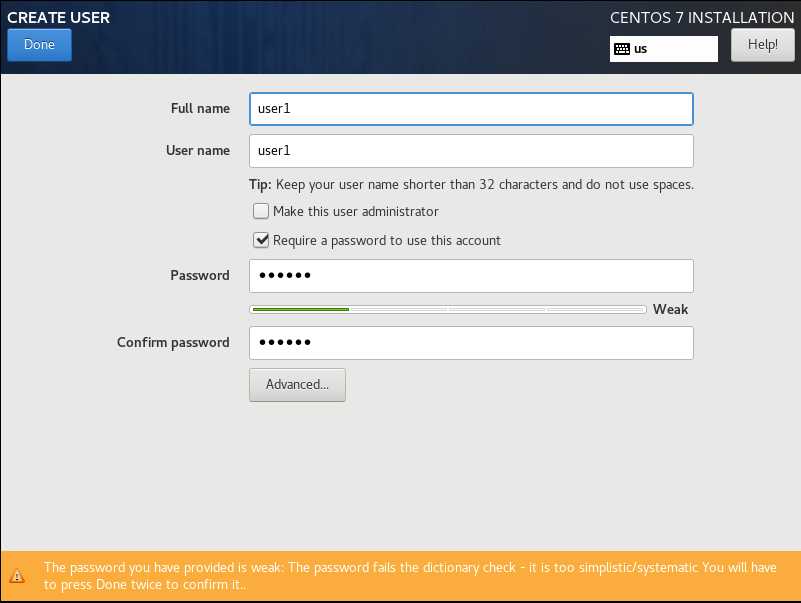
5. 结束安装
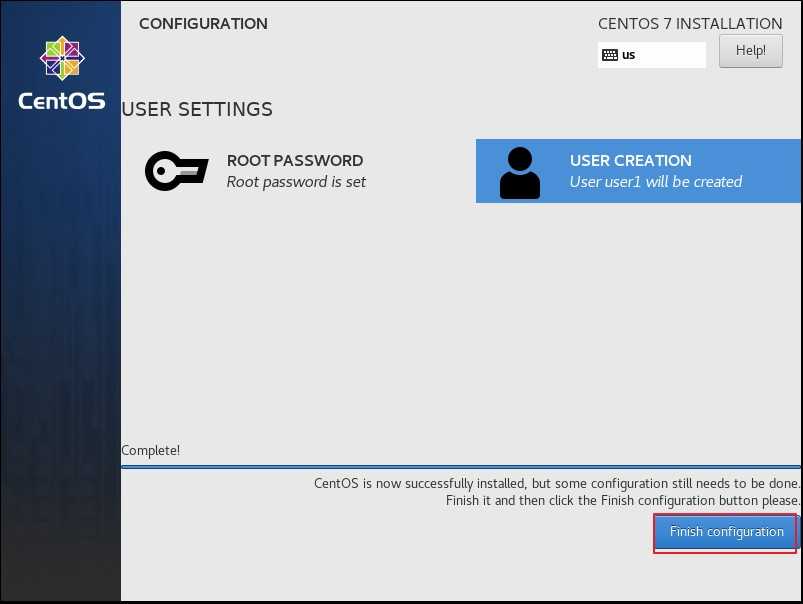
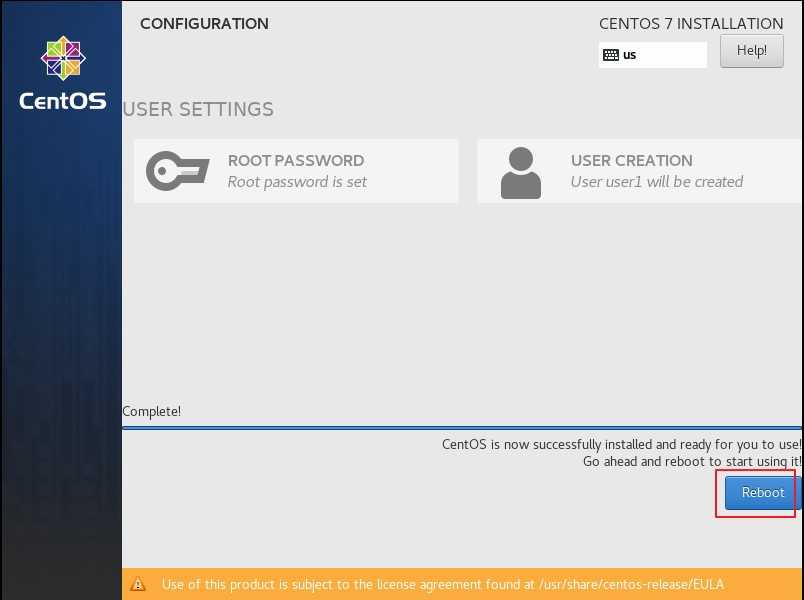

结束安装!
CentOS-7系统安装
原文:https://www.cnblogs.com/os-linux/p/13864622.html